Hoe krijg ik een iPhone herkend?
Als uw computer uw aangesloten apparaat niet herkent, ziet u misschien een onbekende fout of een "0xE" fout. Als dat het geval is, volg dan deze stappen en probeer na elke stap uw toestel opnieuw aan te sluiten:
Zorg ervoor dat uw iOS-apparaat ontgrendeld is en op het beginscherm staat.
Controleer of u de laatste software op uw Mac of Windows PC. Als u iTunes gebruikt, zorg ervoor dat je de laatste versie hebt.
Zorg ervoor dat uw toestel is ingeschakeld.
Als je een Vertrouw dit Computer pop-up ziet, ontgrendel uw toestel en tik op Vertrouwen.
Koppel alle USB-accessoires los van de computer, behalve het apparaat. Probeer elke USB-poort om te zien of er een werkt. Probeer vervolgens een andere Apple USB-kabel.*
Start uw computer opnieuw op.
Start uw iPhone opnieuw op.
Probeer het apparaat op een andere computer aan te sluiten. Als u hetzelfde probleem hebt op een andere computer, neem dan contact op met Apple Support.
Als u een Mac gebruikt
Sluit je iOS-apparaat aan en zorg ervoor dat het ontgrendeld is en op het beginscherm staat.
Houd op uw Mac de optietoets ingedrukt, klik op het Apple-menu en kies Systeeminformatie of Systeemrapport.
Selecteer USB in de lijst aan de linkerkant.
Als u uw iPhone ziet onder USB Device Tree, verkrijg dan het nieuwste macOS of de nieuwste updates. Als u uw apparaat niet ziet of nog steeds hulp nodig hebt, neem dan contact op met Apple Support.
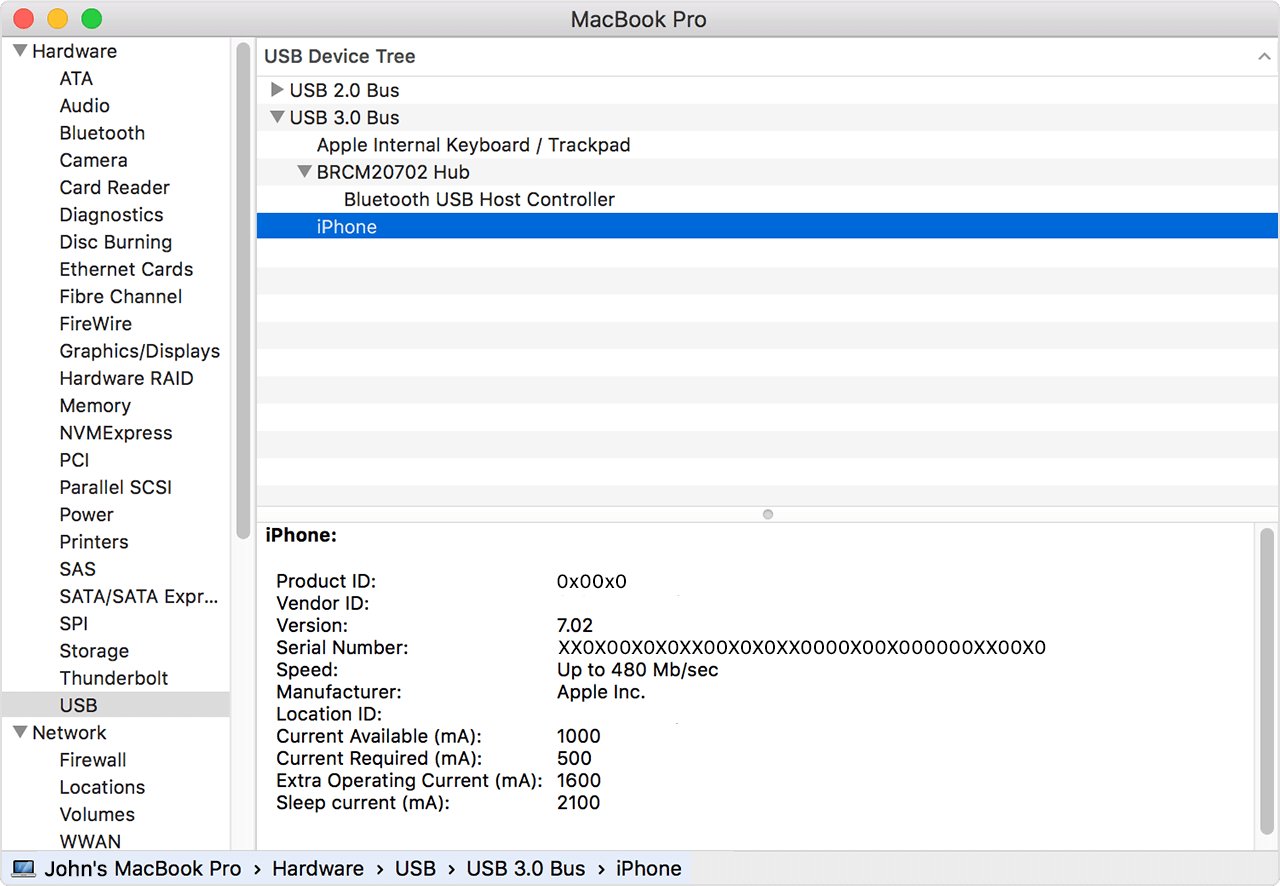
Indien u een Windows PC gebruikt
De stappen verschillen afhankelijk van of u iTunes hebt gedownload van de Microsoft Store of vanaf Apple.
Als u iTunes hebt gedownload van de Microsoft Store
Volg deze stappen om het Apple Mobile Device USB-stuurprogramma opnieuw te installeren:
Koppel uw toestel los van uw computer.
Ontgrendel uw iOS-apparaat en ga naar het beginscherm. Sluit vervolgens uw apparaat opnieuw aan. Als iTunes wordt geopend, sluit u het.
Klik en houd (of klik met de rechtermuisknop) de Start knop ingedrukt, kies dan Apparaatbeheer.
Zoek en vouw de sectie Draagbare apparaten uit.
Zoek het aangesloten apparaat (zoals Apple iPhone), klik met de rechtermuisknop op de naam van het apparaat en kies Stuurprogramma bijwerken.
Selecteer "Automatisch zoeken naar bijgewerkte stuurprogramma's".
Nadat de software is geïnstalleerd, gaat u naar Instellingen > Bijwerken & Beveiliging > Windows Update en controleert u of er geen andere updates beschikbaar zijn.
Open iTunes.
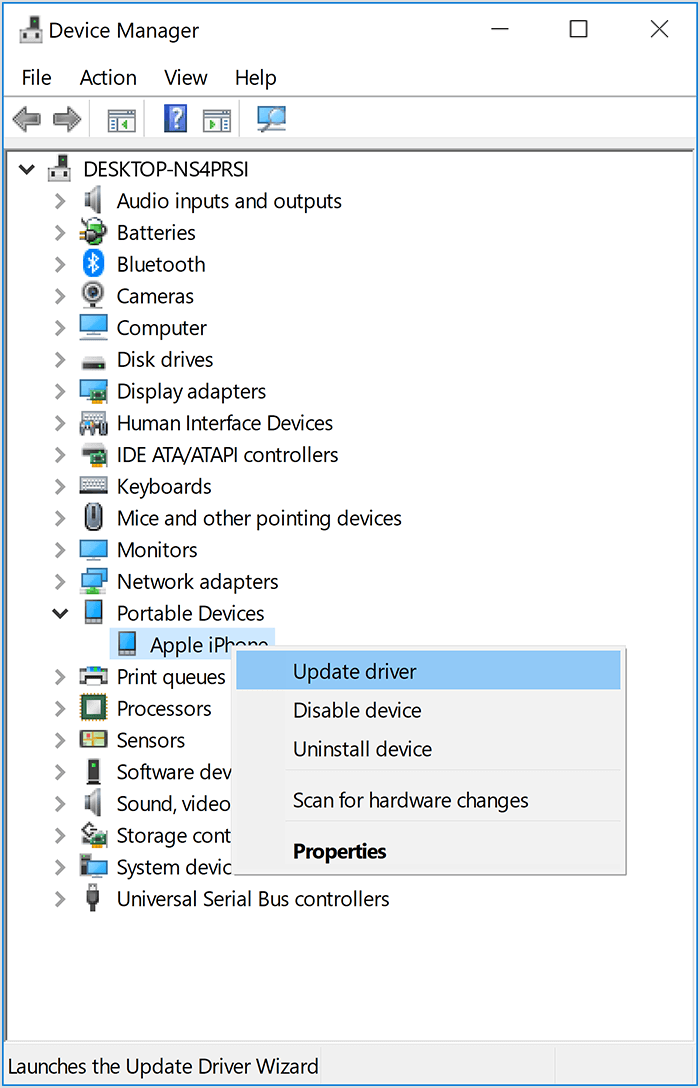
Als je iTunes hebt gedownload van Apple
Volg deze stappen om het Apple Mobile Device USB-stuurprogramma opnieuw te installeren:
Koppel uw toestel los van uw computer.
Ontgrendel uw iOS-apparaat en ga naar het beginscherm. Sluit vervolgens uw apparaat opnieuw aan. Als iTunes wordt geopend, sluit u het.
Druk op de Windows en R toets op uw toetsenbord om het commando Uitvoeren te openen.
Voer in het venster Uitvoeren het volgende in:%ProgramFiles%Common FilesAppleMobile Device SupportDrivers.
Klik op OK.
Klik met de rechtermuisknop op het bestand usbaapl64.inf of usbaapl.inf en kies Installeren.
Mogelijk ziet u andere bestanden die beginnen met usbaapl64 of usbaapl. Zorg ervoor dat u het bestand installeert dat eindigt op .inf. Als u niet zeker weet welk bestand u moet installeren, klikt u met de rechtermuisknop op een leeg gebied in het venster File Explorer, klikt u op Beeld en vervolgens op Details om het juiste bestandstype te vinden. U wilt het installatie-informatiebestand installeren.
Koppel het apparaat los van de computer en start de computer opnieuw op.
Sluit uw apparaat opnieuw aan en open iTunes.
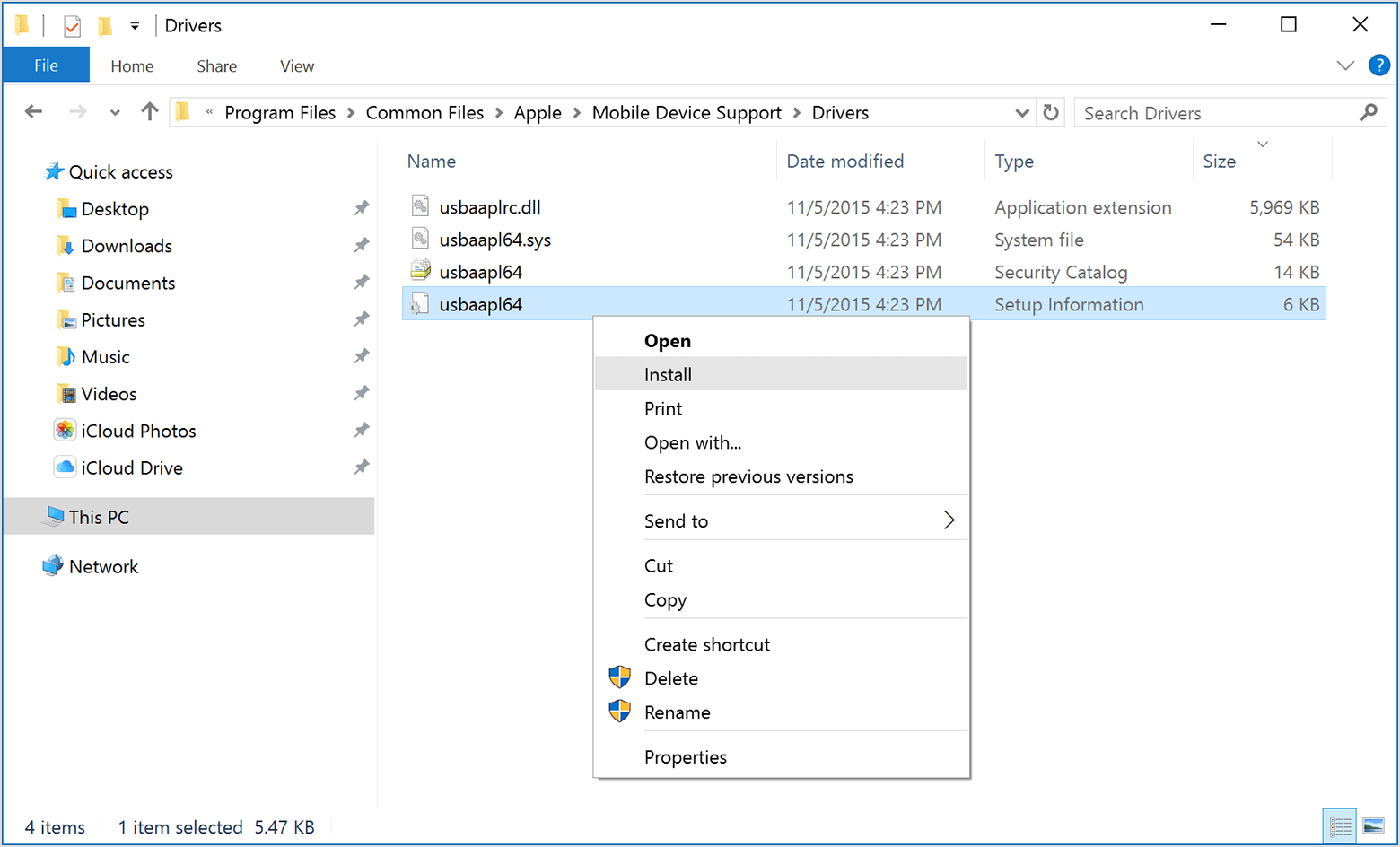
Als uw toestel nog steeds niet wordt herkend
Controleer Apparaatbeheer om te zien of het Apple Mobile Device USB-stuurprogramma is geïnstalleerd. Volg deze stappen om Apparaatbeheer te openen:
Druk op de Windows en R toets op uw toetsenbord om het commando Uitvoeren te openen.
Voer in het venster Uitvoeren devmgmt.msc in en klik dan op OK. Apparaatbeheer zou moeten openen.
Zoek en vouw de sectie Universal Serial Bus controllers uit.
Zoek het Apple Mobile Device USB-stuurprogramma.
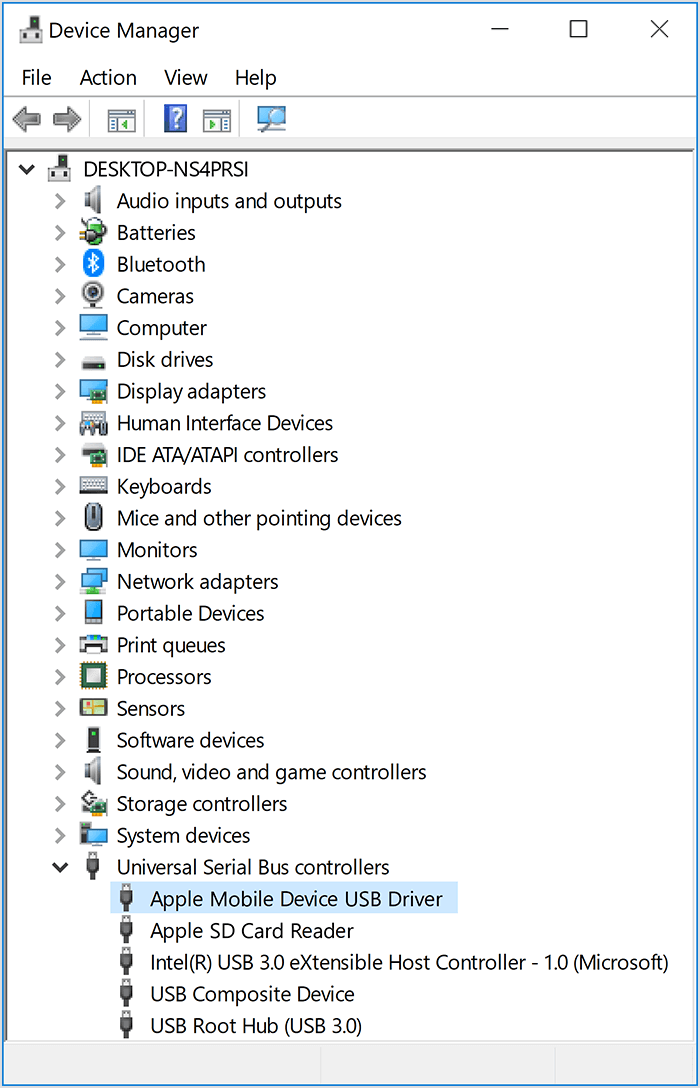
Als u het Apple Mobile Device USB-stuurprogramma niet ziet of u ziet Onbekend apparaat:
Sluit uw toestel met een andere USB-kabel aan op uw computer.
Sluit het apparaat op een andere computer aan. Als u hetzelfde probleem hebt op een andere computer, neem dan contact op met Apple Support.
Als u het Apple Mobile Device USB-stuurprogramma ziet met een foutsymbool:
Als u ,
,  xiet, of
xiet, of  naast het Apple Mobile Device USB-stuurprogramma ziet, volg deze stappen:
naast het Apple Mobile Device USB-stuurprogramma ziet, volg deze stappen:
Sluit uw toestel met een andere USB-kabel aan op uw computer.
Sluit het apparaat op een andere computer aan. Als u hetzelfde probleem hebt op een andere computer, neem dan contact op met Apple Support.